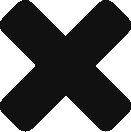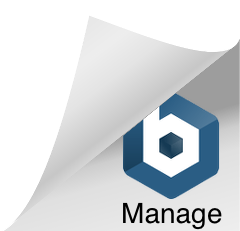証拠説明書を作成する
事件詳細メニュー「電子記録管理」の画面から、証拠説明書作成画面に移動することができます。
証拠説明書作成画面に移動するまでの操作について、以下ご説明します。
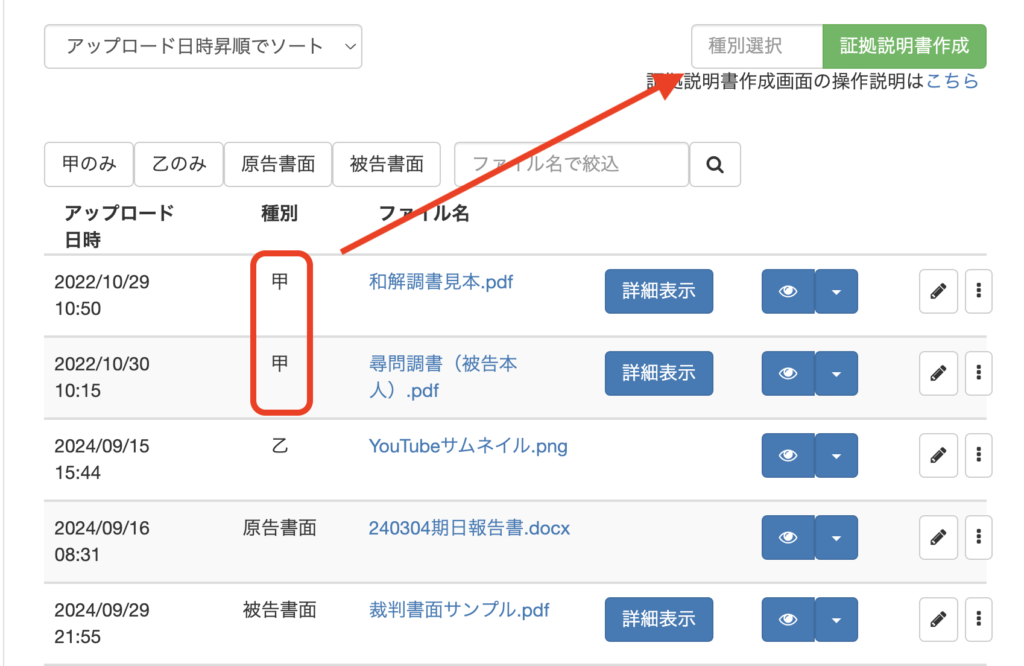
1 「電子記録管理」機能でアップロードしたファイルの「種別」の項目に、「甲」や「乙」(場合によっては「丙」など)といった区別を入力していただきます。
種別の変更は、各ファイル毎に編集(鉛筆マーク)画面にて設定することができます。予め選択肢として「甲」や「乙」といったものが表示されますが、選択肢以外のものもキーボードから自由に入力して設定することが可能です。
2 表の右上に種別選択という入力フォームがあり、入力した内容に基づいて、「甲」や「乙」などが選択できるようになります。
3 甲などと選択していただいた上で、「証拠説明書作成」ボタンを押していただけますと、証拠説明書作成画面に移動できます。
4 証拠説明書作成画面では、予め証拠番号がアップロード順で自動に振られますが、適宜増減したり、枝番をつけるなどボタン操作でしていただきます(作成者等の情報も適宜入力していただきます。)。
5 その上で、何号証から何号証までを対象とするかを選択していただいた上で、「証拠説明書出力」ボタンを押していただけますと、情報が反映されたExcelファイルが出力されます。
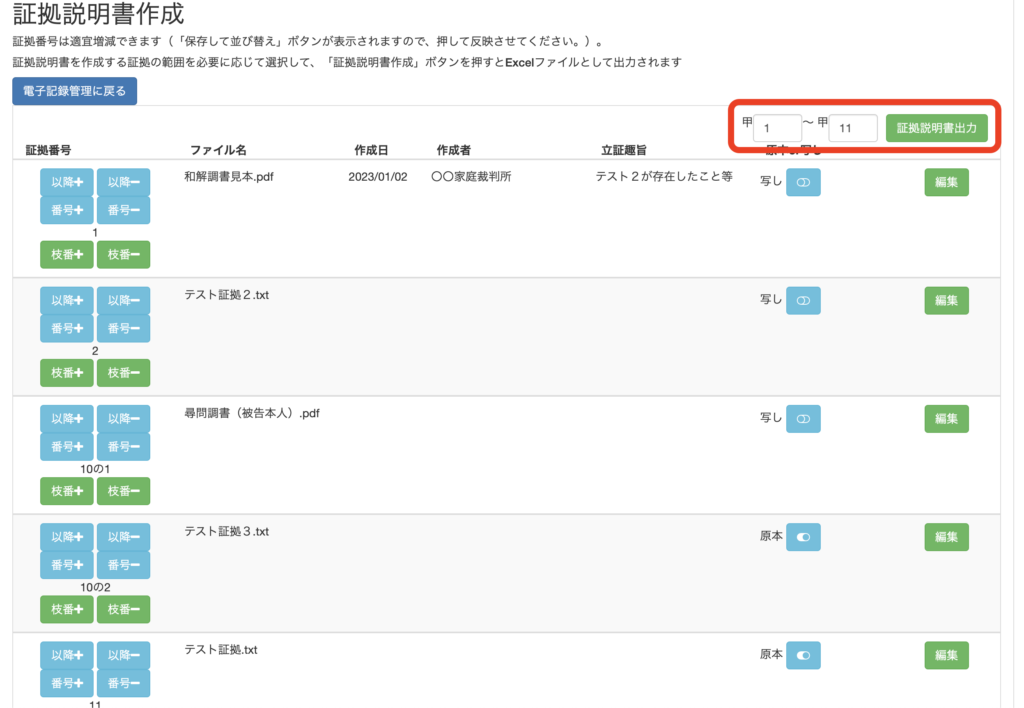
PDFに証拠番号を付加するやり方については、証拠に証拠番号を付けるをご確認ください